Vào những ngày lễ hay dịp kỷ niệm nào đó bạn thường ngồi chờ để gửi tin nhắn cho đúng giờ mong muốn hay đôi khi cần phải gửi một email quan trọng vào 8 giờ sáng hôm sau, nhưng lại lo lắng không thực hiện đúng giờ. Vậy làm thế nào để giải quyết vấn đề đây? Rất đơn giản phương án tối ưu trong trường hợp này là hẹn giờ để smartphone tự động làm giúp bạn.
Để tự động gửi đi các tin nhắn hay email vào thời điểm mà bạn đã lên lịch sẵn, bạn đọc cần sử dụng một ứng dụng thứ 3 cho thiết bị Android của mình, cụ thể trong bài viết này Quantrimang.com sẽ giới thiệu trợ thủ đắc lực và cực kỳ hữu ích đó là ứng dụng Schemes - Scheduled Networking.
- Cách hẹn giờ tắt nhạc trên Zing MP3
- Cách hẹn giờ mở trang web tự động vào thời điểm cụ thể
- Cách hẹn giờ tắt máy tính Windows 10, Windows 8/7/XP tự động
1. Hẹn giờ gửi tin nhắn Android với Textra SMS
Bạn có thể làm được điều đó với các ứng dụng bên thứ ba. Hãy làm theo các bước sau để lên lịch cho tin nhắn SMS.
Trước hết, bạn cần phải vô hiệu hóa thông báo ứng dụng nhắn tin mặc định của Android nếu không bạn sẽ nhận được hai thông báo cho tin nhắn mới. Truy cập Settings -> Sounds & Notification -> App Notification -> Tắt thông báo ứng dụng tin nhắn
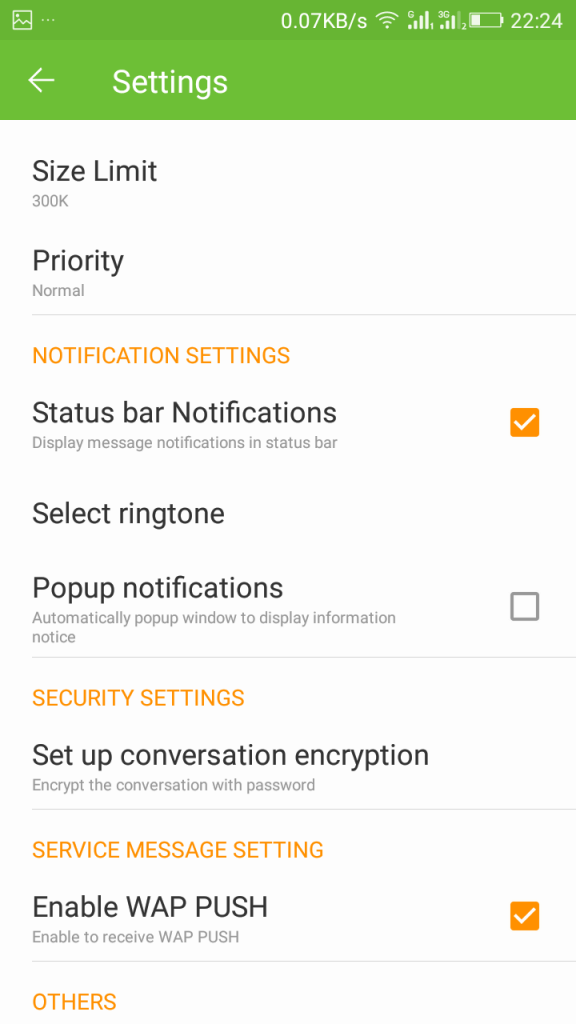
Tải và cài đặt ứng dụng Textra SMS.
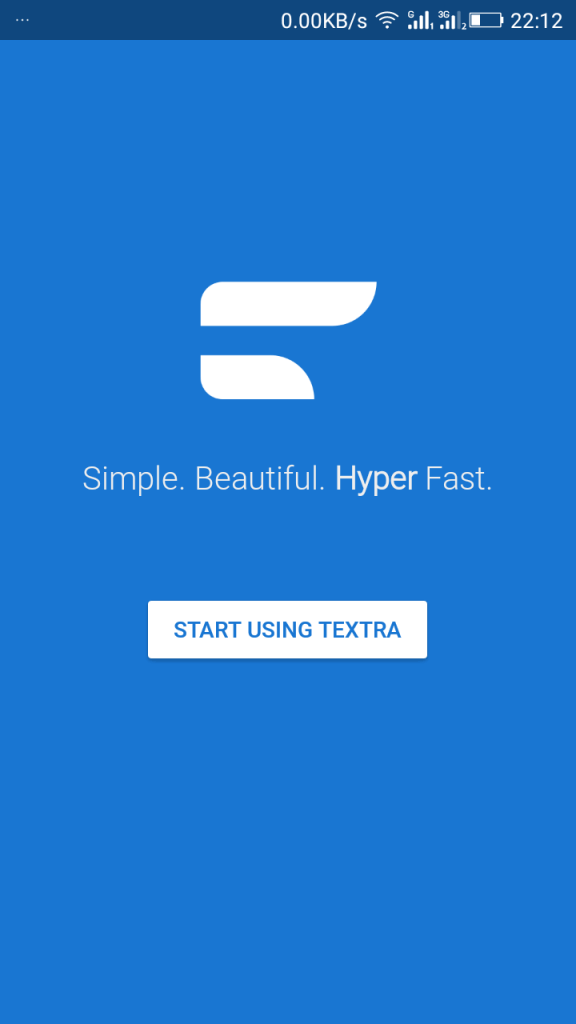
Bây giờ mở ứng dụng, soạn tin nhắn và chọn người nhận.
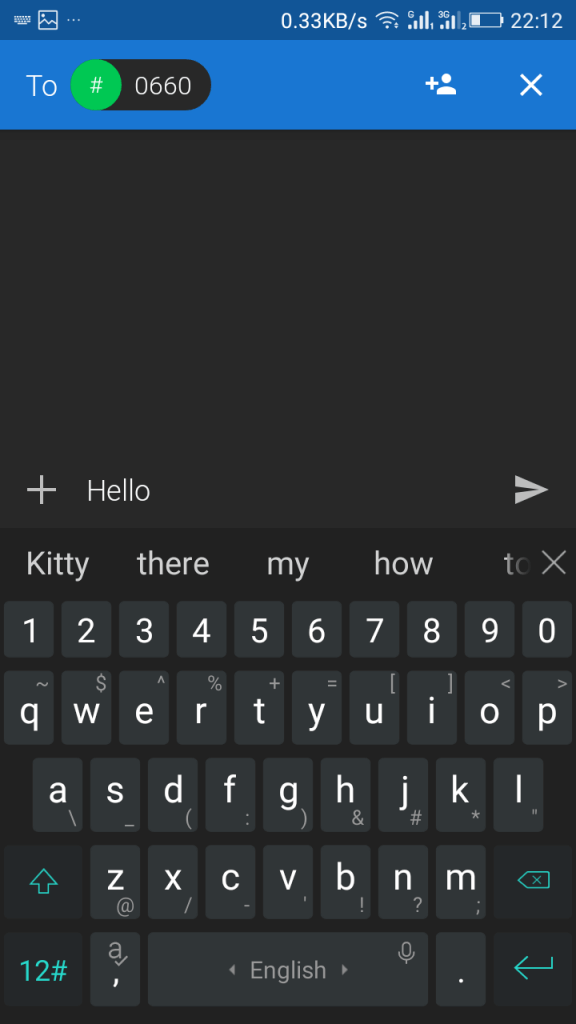
Nhấn vào dấu cộng ở bên dưới bàn phím, tiếp theo nhấn vào biểu tượng đồng hồ.
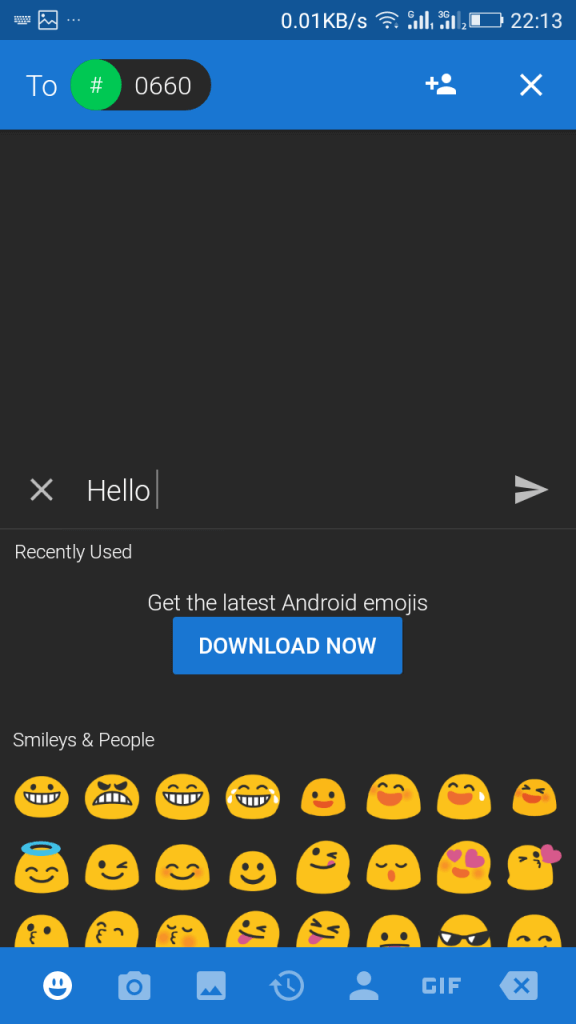
Thiết lập thời gian gửi tin nhắn, sau đó bấm vào nút gửi hoặc mũi tên.
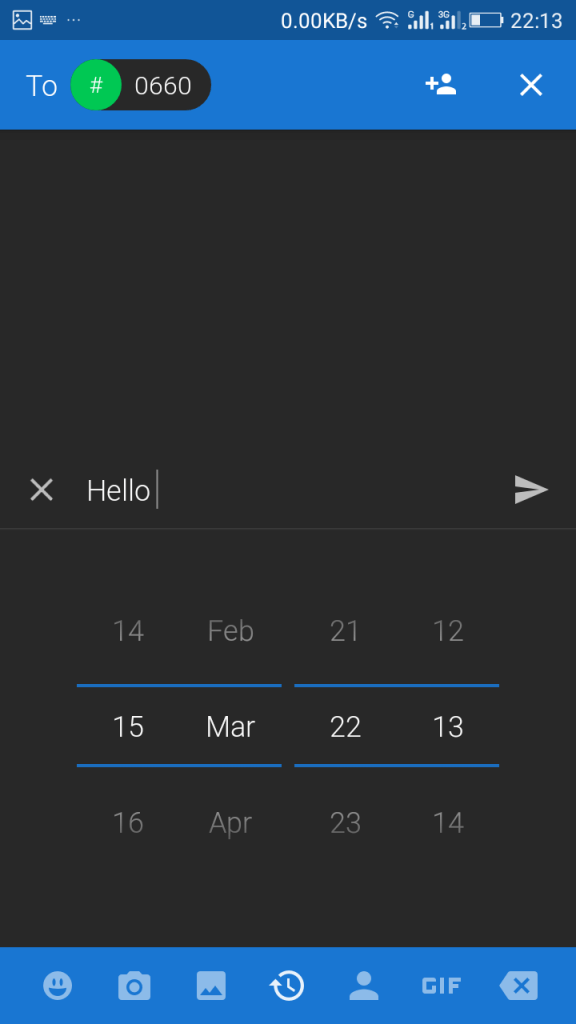
Sau khi hoàn tất, tin nhắn của bạn sẽ tự động gửi đến người nhận sau khoảng thời gian đã đặt lịch.
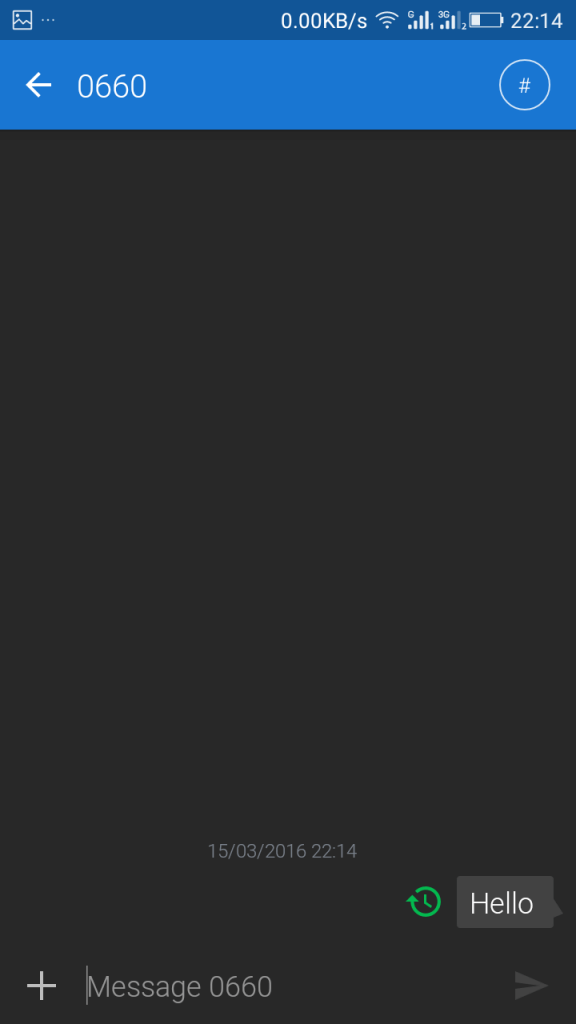
2. Tải ứng dụng Schemes - Scheduled Networking cho điện thoại Android
- Tải ứng dụng Schemes cho Android.
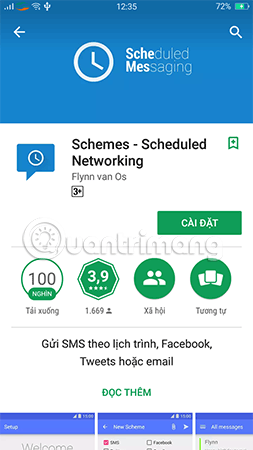
3. Hướng dẫn hẹn giờ gửi tin nhắn, Email, đăng bài bài Facebook, Twitter cho điện thoại Android
Bước 1: Truy cập vào ứng dụng.
Sau khi đã tải về và cài đặt thành công, ứng dụng sẽ yêu cầu người dùng đăng nhập vào tài khoản Facebook, Twitter hay Gmail của mình trong lần sử dụng đầu tiên để có thể đăng bài theo lịch hẹn. Riêng với SMS thì bạn sẽ không cần đăng nhập tài khoản. Bạn có thể nhấn nút “Log In” để đăng nhập vào tài khoản tương ứng, hoặc nhấn nút “Skip” để bỏ qua và đăng nhập sau vào các tài khoản này khi cần.

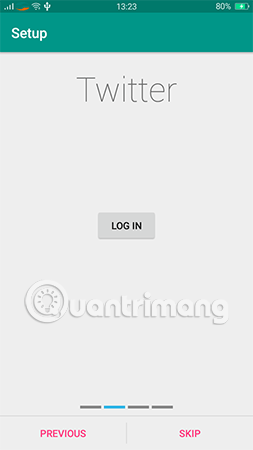
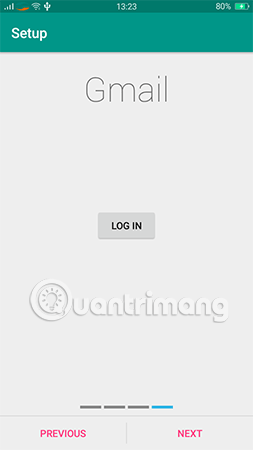
Khi tiến hành đăng nhập ứng dụng sẽ yêu cầu truy cập một số quyền nhất định trên smartphone của bạn, bạn cần cấp quyền để ứng dụng có thể hoạt động. Điều này vẫn đảm bảo tính an toàn và bảo mật cho tài khoản nên không cần lo lắng mà hãy đồng ý cho phép truy cập.
Bước 2: Chọn tab bạn muốn lên lịch.
Tiếp theo ở giao diện màn hình chính bạn sẽ thấy biểu tượng tạo mới ở phía dưới góc phải của màn hình. Bây giờ hãy bấm vào đó và chọn tab mà bạn muốn lên lịch. Có thể chọn SMS để gửi tin nhắn văn bản đơn thuần, Facebook để đăng tải nội dung lên Facebook, Twitter để cập nhật nội dung lên Twitter hay đánh dấu vào Gmail để gửi email.
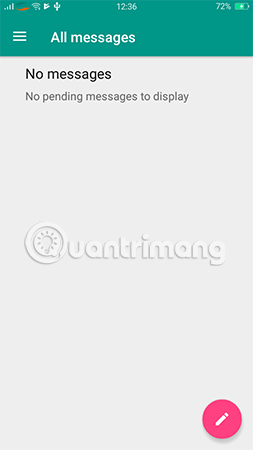
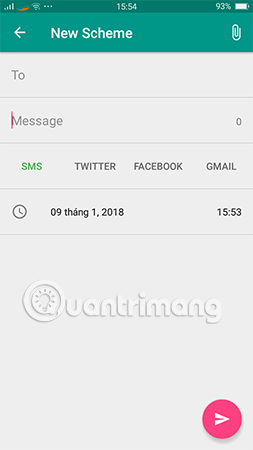
- Tại mục "To" bạn điền số điện thoại hoặc điền tên người nhận lưu trong danh bạ đối với mục SMS (có thể gửi cho một hoặc nhiều người) để gửi tin nhắn. Riêng mục Gmail, bạn phải điền địa chỉ người nhận vào mục “To (Gmail)” và “Subject” để điền tiêu đề cho email.
- Mục "Message" soạn thảo nội dung cần gửi (nội dung tin nhắn SMS hoặc Email). Đây cũng chính là nội sẽ được đăng tải lên trang Facebook nếu bạn đánh dấu vào tùy chọn Facebook.
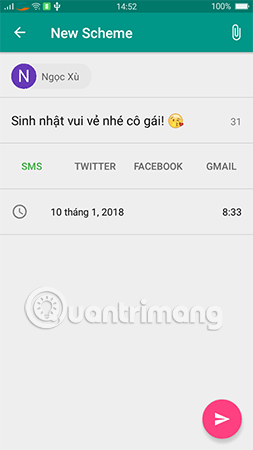
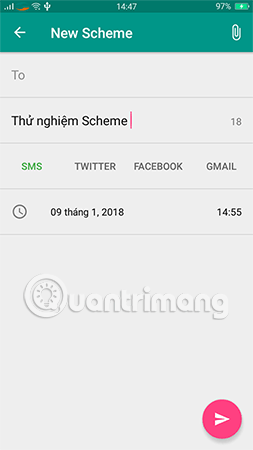
- Đặt ngày và thời gian lên lịch để gửi tin nhắn (SMS), gửi email hoặc cập nhật nội dung lên Facebook,Twitter.
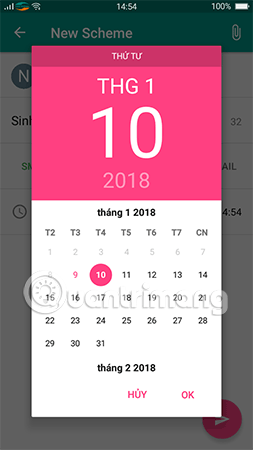
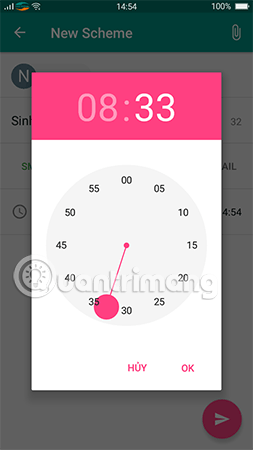
Bước 4: Xác nhận và gửi.
Sau khi hoàn tất các bước thiết lập, nhấn vào biểu tượng mũi tên ở góc dưới bên phải màn hình để xác nhận và lên lịch gửi tin nhắn và bài đăng. Bạn có thể xem lại nội dung tin nhắn, email, hay bài đăng Facebook đang chờ để gửi ở trên giao diện chính của ứng dụng.
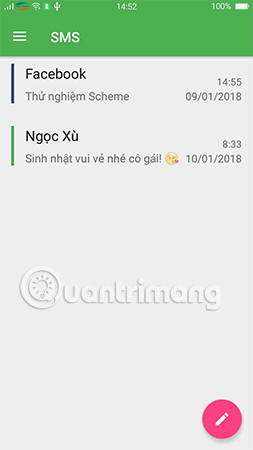
Bước 5: Tận hưởng thành quả.
Tự động đến khung giờ đã lên lịch thì ứng dụng sẽ thực hiện tác vụ bạn đã lên lịch sẵn. Chẳng hạn như hình dưới đây việc đăng bài cho Facebook mà chúng ta vừa thao tác ở trên đã được lên lịch đúng giờ.
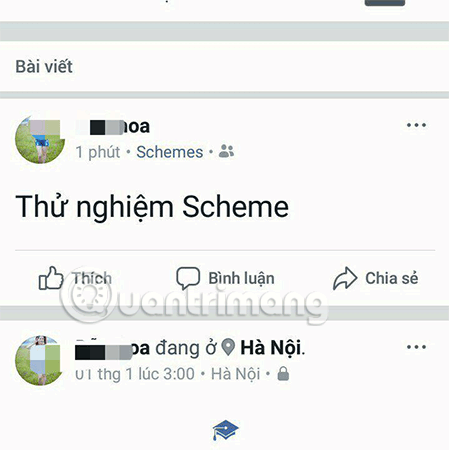
Lưu ý: Để bài đăng Facebook, Twitter, hay tin nhắn, email gửi thành công vào đúng khung giờ đã lên lịch thì điện thoại của bạn cần kết nối internet ổn định tại thời điểm đó.
Ngoài ra, bạn còn có thể sử dụng ứng dụng Do it Later, Schedule SMS hay SMS Planning để hẹn giờ gửi tin nhắn trên Android.
Trên đây là cách đơn giản giúp bạn hẹn giờ gửi tin nhắn, email, đăng bài trên Facebook,Twitter khá thú vị và tiện ích. Với cách này, giờ đây bạn có thể soạn nội dung mình muốn ngay lập tức và hẹn giờ cho nó tự động gửi tin đi đúng địa chỉ cần gửi, chính xác thời gian mà không mất công lưu ra ghi chú. Hãy trải nghiệm ngay và chia sẻ cho bạn bè, người thân cùng biết nhé.
Chúc các bạn vui vẻ!
Có thể bạn quan tâm:
 Công nghệ
Công nghệ  AI
AI  Windows
Windows  iPhone
iPhone  Android
Android  Học IT
Học IT  Download
Download  Tiện ích
Tiện ích  Khoa học
Khoa học  Game
Game  Làng CN
Làng CN  Ứng dụng
Ứng dụng 

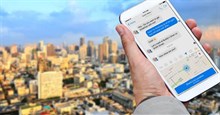















 Linux
Linux  Đồng hồ thông minh
Đồng hồ thông minh  macOS
macOS  Chụp ảnh - Quay phim
Chụp ảnh - Quay phim  Thủ thuật SEO
Thủ thuật SEO  Phần cứng
Phần cứng  Kiến thức cơ bản
Kiến thức cơ bản  Lập trình
Lập trình  Dịch vụ công trực tuyến
Dịch vụ công trực tuyến  Dịch vụ nhà mạng
Dịch vụ nhà mạng  Quiz công nghệ
Quiz công nghệ  Microsoft Word 2016
Microsoft Word 2016  Microsoft Word 2013
Microsoft Word 2013  Microsoft Word 2007
Microsoft Word 2007  Microsoft Excel 2019
Microsoft Excel 2019  Microsoft Excel 2016
Microsoft Excel 2016  Microsoft PowerPoint 2019
Microsoft PowerPoint 2019  Google Sheets
Google Sheets  Học Photoshop
Học Photoshop  Lập trình Scratch
Lập trình Scratch  Bootstrap
Bootstrap  Năng suất
Năng suất  Game - Trò chơi
Game - Trò chơi  Hệ thống
Hệ thống  Thiết kế & Đồ họa
Thiết kế & Đồ họa  Internet
Internet  Bảo mật, Antivirus
Bảo mật, Antivirus  Doanh nghiệp
Doanh nghiệp  Ảnh & Video
Ảnh & Video  Giải trí & Âm nhạc
Giải trí & Âm nhạc  Mạng xã hội
Mạng xã hội  Lập trình
Lập trình  Giáo dục - Học tập
Giáo dục - Học tập  Lối sống
Lối sống  Tài chính & Mua sắm
Tài chính & Mua sắm  AI Trí tuệ nhân tạo
AI Trí tuệ nhân tạo  ChatGPT
ChatGPT  Gemini
Gemini  Điện máy
Điện máy  Tivi
Tivi  Tủ lạnh
Tủ lạnh  Điều hòa
Điều hòa  Máy giặt
Máy giặt  Cuộc sống
Cuộc sống  TOP
TOP  Kỹ năng
Kỹ năng  Món ngon mỗi ngày
Món ngon mỗi ngày  Nuôi dạy con
Nuôi dạy con  Mẹo vặt
Mẹo vặt  Phim ảnh, Truyện
Phim ảnh, Truyện  Làm đẹp
Làm đẹp  DIY - Handmade
DIY - Handmade  Du lịch
Du lịch  Quà tặng
Quà tặng  Giải trí
Giải trí  Là gì?
Là gì?  Nhà đẹp
Nhà đẹp  Giáng sinh - Noel
Giáng sinh - Noel  Hướng dẫn
Hướng dẫn  Ô tô, Xe máy
Ô tô, Xe máy  Tấn công mạng
Tấn công mạng  Chuyện công nghệ
Chuyện công nghệ  Công nghệ mới
Công nghệ mới  Trí tuệ Thiên tài
Trí tuệ Thiên tài